ایپل جب بھی نیا آپریٹنگ سسٹم لانچ کرتا ہے۔ آئی فون کے لیےیہ اس کے ساتھ اپنی بلٹ ان ایپلی کیشنز کی بہت سی خصوصیات کا اضافہ کرتا ہے، جیسے کہ سفاری براؤزر، جس میں بہت ساری عمدہ خصوصیات اور اصلاحات ہیں جو استعمال میں سہولت فراہم کریں گی، سیکیورٹی میں اضافہ کریں گی اور صارفین کی رازداری کی حفاظت کریں گی۔ یہاں 8 نئی خصوصیات آرہی ہیں۔ iOS 17 کے ساتھ سفاری براؤزر۔
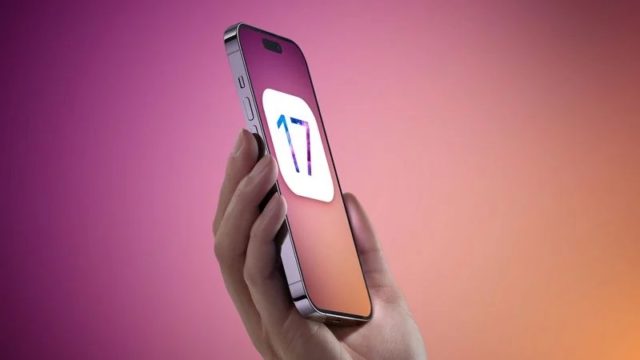
علیحدہ پروفائلز
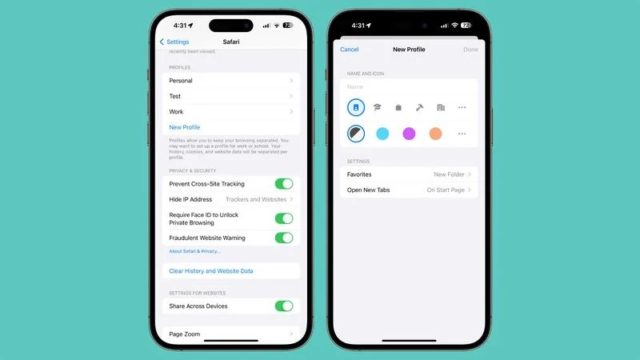
کے ساتھایپ سٹور 17، ایپل نے ایک نیا فیچر متعارف کرایا، جو سفاری براؤزر پر مختلف پروفائلز بنا رہا ہے، اور اس طرح آپ اپنے کام کے لیے ایک اور ذاتی پروفائل بنا سکتے ہیں جسے آپ کام سے دور باقاعدہ براؤزنگ کے لیے استعمال کرتے ہیں، اور یہ پروفائلز الگ الگ ٹیبز، ترجیحات، ویب سائٹ کا ڈیٹا، ہسٹری ہسٹری، اور یہاں تک کہ لوازمات انٹرنیٹ پر سرفنگ کرتے ہوئے اپنے کام اور ذاتی زندگی کو الگ کرنے کے لیے، اور سفاری پر پروفائل سیٹ کرنے کے لیے، ان مراحل پر عمل کریں:
- ترتیبات ایپ کھولیں
- نیچے سفاری تک سکرول کریں۔
- نیو پروفائل پر کلک کریں۔
- پروفائل کے لیے ایک آئیکن، نام اور پس منظر کا رنگ منتخب کریں۔
- پسندیدہ اور ٹیبز کے لیے اپنی ترتیبات کا انتخاب کریں۔
- ہو گیا پر کلک کریں۔
اس طرح، آپ کے براؤزر پر ایک سے زیادہ پروفائلز ہیں، اور آپ اپنے آئی فون پر سفاری کا استعمال کرتے ہوئے آسانی سے ان کے درمیان منتقل ہو سکتے ہیں۔
بہتر نجی براؤزنگ
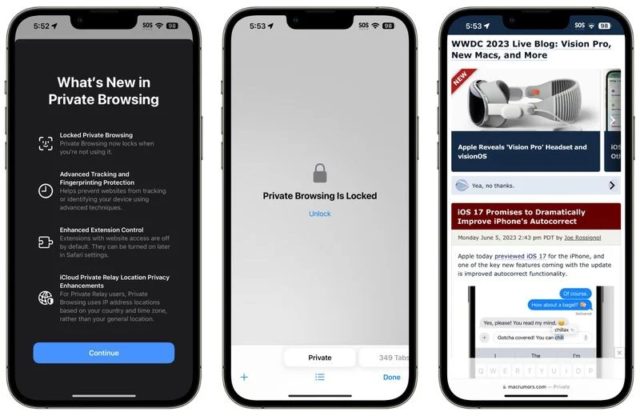
آئی فون کے لیے نئے آپریٹنگ سسٹم کے ساتھ، اور سفاری پر پرائیویٹ براؤزنگ فیچر استعمال کرتے وقت، پرائیویٹ براؤزنگ ونڈوز خود بخود لاک ہو جائیں گی جب آپ انہیں استعمال نہیں کریں گے اور ان کو دوبارہ کھولنے اور ان تک رسائی حاصل کرنے کے لیے، ثانوی تصدیق، وغیرہ کی ضرورت ہے۔ جب آپ کا آلہ کسی دوسرے شخص کے ہاتھ میں ہو اور جب نجی براؤزنگ کے دوران ٹیبز کھولنے کی کوشش کر رہا ہو، تو وہ ان ٹیبز تک رسائی حاصل نہیں کر سکے گا۔ کیونکہ اسے کھولنے کے لیے، اب آپ کو پاس کوڈ، فنگر پرنٹ، یا چہرہ درج کرنے کی ضرورت ہے، اور اگر آپ کو چہرے یا فنگر پرنٹ کے ذریعے تصدیق کی ضرورت نہیں ہے، اور آپ اسے منسوخ کرنا چاہتے ہیں، تو ان مراحل پر عمل کریں:
- ترتیبات ایپ کھولیں
- سفاری پر کلک کریں۔
- نیچے سکرول کریں، یہاں تک کہ آپ پرائیویٹ براؤزنگ کھولنے کے لیے فیس آئی ڈی یا فنگر پرنٹ تک پہنچ جائیں۔
- تصدیق کے عمل کو غیر فعال کرنے کے لیے ٹوگل پر کلک کریں۔
نجی سرچ انجن
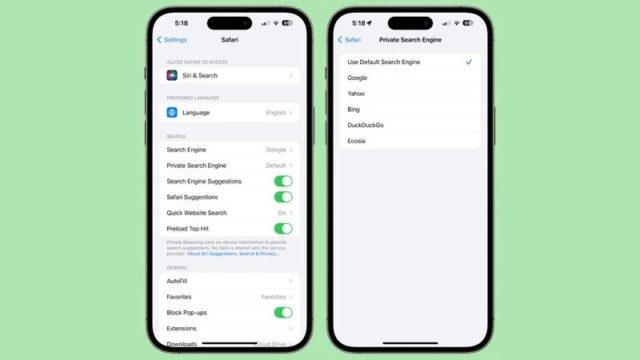
iOS 16 میں، آپ Safari کے ساتھ استعمال کرنے کے لیے ڈیفالٹ سرچ انجن کا انتخاب کر سکتے ہیں، لیکن iOS 17 کے ساتھ، آپ عام براؤزنگ کے لیے علیحدہ سرچ انجن منتخب کر سکتے ہیں اور جب پرائیویٹ براؤزنگ موڈ آن ہو، اور ایپل آپ کو کئی آپشنز دیتا ہے، اور اس میں گوگل بھی شامل ہے۔ Yahoo، Bing، Ecosia، اور یہاں تک کہ DuckDuckGo۔ پرائیویٹ براؤزنگ موڈ میں رہتے ہوئے سرچ انجن کا انتخاب کیسے کریں:
- ترتیبات پر جائیں۔
- نیچے سفاری تک سکرول کریں۔
- اپنے سرچ انجن پر کلک کریں۔
- اسے منتخب کرنے کے لیے سرچ انجن کے آپشن پر کلک کریں۔
- پھر، ترتیبات سے باہر نکلیں۔
ٹریکرز کو ہٹا دیں۔
![]()
iOS 17 ان تمام ٹریکرز کے سفاری میں کھولنے کی کوشش کرنے والے لنکس کو ہٹا دیتا ہے، جو URL کے آخر میں شامل کیے جاتے ہیں، اور سائٹس آپ کی براؤزنگ کو ٹریک کرنے کے لیے ان پر انحصار کرتی ہیں اور یہ جانتی ہیں کہ آپ اپنے بارے میں معلومات اکٹھا کرنے اور آپ کو نشانہ بنانے کے لیے کیا کر رہے ہیں۔ پریشان کن اشتہارات کے ساتھ۔ نجی براؤزنگ کا استعمال کرتے وقت یہ خود بخود کام کرتا ہے، لیکن آپ اسے عام براؤزنگ کے دوران استعمال کر سکتے ہیں۔ اسے کرنے کا طریقہ یہاں ہے:
- ترتیبات پر جائیں۔
- نیچے سکرول کریں اور سفاری پر ٹیپ کریں۔
- ایڈوانسڈ پر کلک کریں۔
- ایڈوانس ٹریکنگ اور فنگر پرنٹ پروٹیکشن پر ٹیپ کریں۔
- "تمام براؤزنگ موڈز" کو منتخب کریں
اس آپشن کو آن کرنے سے وہ تمام ٹریکرز ہٹ جائیں گے جو براؤزنگ کے دوران لنکس کے آخر میں چسپاں ہوتے ہیں، چاہے یہ عام ہو یا نجی۔
آئی پی چھپائیں۔
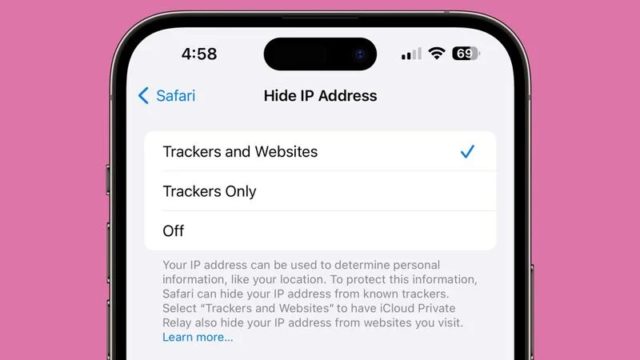
iOS 17 میں، آپ کے آئی پی ایڈریس کو ٹریکرز سے چھپانے کا آپشن موجود ہے، ساتھ ہی ویب سائٹس سے بھی جب آپ iCloud پرائیویٹ ریلے فیچر استعمال کرتے ہیں، جو آپ کے آئی پی ایڈریس کو دو الگ الگ ریلے کے ذریعے چھپاتا ہے، اس بات کو یقینی بناتا ہے کہ کسی بھی پارٹی (یہاں تک کہ ایپل) کو کبھی پتہ نہیں چلے گا۔ آپ کون ہیں۔ سفاری میں ویب براؤز کرتے وقت آپ کا آلہ جان لے گا کہ آپ کون ہیں اور آپ کیا کر رہے ہیں۔
اپنی تلاش کو بہتر بنائیں
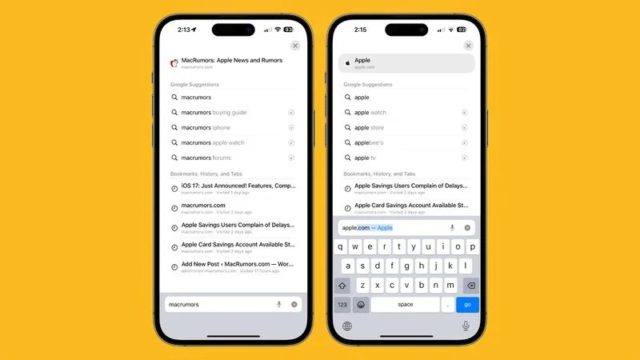
ایپل نے تلاش کے عمل کو بہتر بنایا ہے اور اسے iOS 17 کے ساتھ مزید متعلقہ بنا دیا ہے، لہذا جب آپ سفاری کے ذریعے کسی چیز کو تلاش کرنے کی کوشش کریں گے، تو آپ کو تلاش کے نتائج پہلے کی نسبت زیادہ تیزی سے نظر آئیں گے اور آپ کے لیے مزید متعلقہ تجاویز دکھائی جائیں گی۔ آسانی کے ساتھ ساتھ تلاش کے نتائج کو نمایاں کرنا جو آپ کو یہ آپ کے بُک مارکس، ٹیبز اور تلاش کی سرگزشت سے آتا ہے۔
رازداری کی ترتیبات
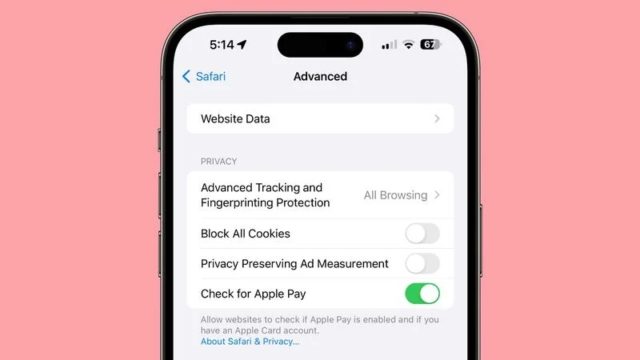
ایپل نے پرائیویسی پر مرکوز سیٹنگز کو منتقل کر دیا ہے، جس میں پرائیویسی کو برقرار رکھنے کے لیے تمام کوکیز اور اشتہار کی پیمائش کو بلاک کرنا، اور سفاری براؤزر سیٹنگز کے "پرائیویسی اینڈ سیکیورٹی" سیکشن سے ایپل پے کو چیک کرنا شامل ہے، جو اب "ایڈوانسڈ" سیکشن میں دستیاب ہے۔ Apple اس کا مقصد ان ترتیبات کو چھپانا اور انہیں ہر کسی کے لیے مرئی نہیں بنانا ہے۔
پیج کو سنیں۔
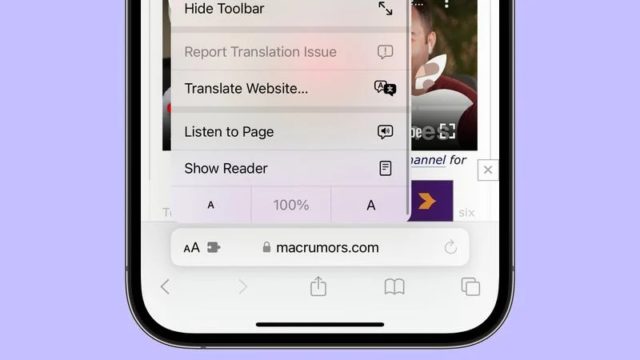
iOS 17 کے ساتھ Siri آپ کو ایک ویب سائٹ پڑھ سکتی ہے جو مفید ہے اگر آپ کو کوئی لمبا مضمون یا دوسرا مواد آتا ہے جسے آپ کچھ اور کرتے ہوئے سننا چاہتے ہیں۔ یہ فیچر تب تک کام کرتا ہے جب تک کہ ریڈر ویو کسی ویب سائٹ پر دستیاب ہے اور ویب پیج کو سننے کے قابل ہونے کے لیے، ان مراحل پر عمل کریں:
- آئی فون پر سفاری براؤزر کھولیں۔
- اس مواد پر جائیں جسے آپ سری پڑھنا چاہتے ہیں۔
- ایڈریس بار میں Aa آئیکون پر کلک کریں۔
- صفحہ سننے کے لیے آپشن منتخب کریں۔
اس طرح، سری صفحہ کے مواد کو پڑھنا شروع کر دے گا۔ آپ سٹاپ سننے کے آپشن پر کلک کر کے روک سکتے ہیں، اور اگر آپ ڈیوائس کی اسکرین کو لاک کرتے ہیں، تو اسکرین پر وقف شدہ پلے بیک کنٹرولز ظاہر ہوں گے۔
آخر میں، آئی او ایس 8 کے ساتھ سفاری براؤزر میں آنے والی یہ 17 مقبول ترین خصوصیات تھیں، جہاں ایپل ہمیشہ صارفین کی پرائیویسی کے تحفظ پر توجہ دیتا ہے، اور یہ فیچر ہمیشہ سے آئی فون کی طاقتوں میں سے ایک رہا ہے، لیکن آئی او ایس 17 کے ساتھ، ایپل نے اسے لے لیا۔ سیکیورٹی کو بڑھانے اور آئی فون کو مزید تحفظ فراہم کرنے کے لیے ایک اور سطح تک خصوصیت۔
ذریعہ:

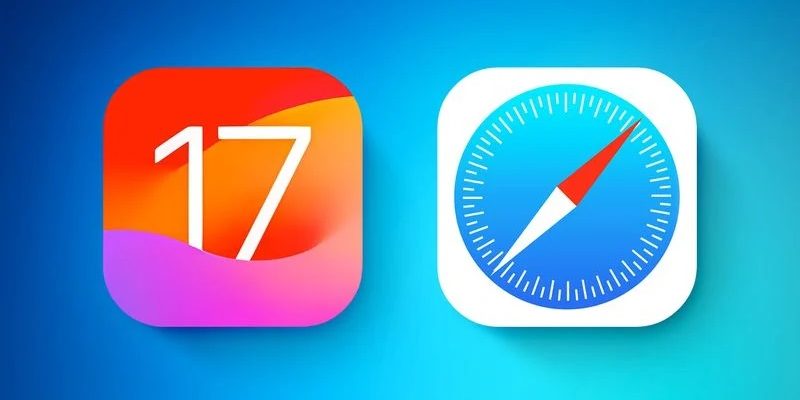
صفحات کو پڑھنے کی سب سے اہم خصوصیت کو کچھ پروگراموں سے نقصان پہنچے گا جن میں یہ فائدہ ہے۔
خوش آمدید، عبدالعزیز 🙋🏻♂️، بے شک کچھ ایسے پروگرامز متاثر ہو سکتے ہیں جو صفحات کو پڑھنے کی خصوصیت پیش کرتے تھے، لیکن یہ نہ بھولیں کہ ایپل ہمیشہ صارف کے تجربے کو بہتر بنانے اور اسے اپنے سسٹم کے ذریعے براہ راست بہترین خدمات فراہم کرنے کے لیے کوشاں رہتا ہے۔ لہذا، اگرچہ کچھ ایپلیکیشنز متاثر ہوسکتی ہیں، حتمی فائدہ اٹھانے والے صارفین ہوں گے۔ 😊📱
بہترین خصوصیات، شکریہ آئی فون اسلام
اچھی چیز
اپ ڈیٹ کب دستیاب ہوگا؟
اور سفاری براؤزر اب بھی بند ذریعہ ہے، اور اس کا مطلب ہے کہ کوئی بھی کوڈ کی جانچ نہیں کر سکتا اور اس بات کو یقینی بنا سکتا ہے کہ یہ نقائص یا سافٹ ویئر سے پاک ہے جو براؤزنگ ڈیٹا کو دوسری پارٹیوں تک پہنچاتا ہے، اور میں یقین سے کہہ سکتا ہوں کہ سفاری کا پچھلا دروازہ ہے، اور یہ قابل ذکر ہے کہ ایپل، متنازعہ NSA Prism پروگرام کا پارٹنر ہے۔
سفاری ایپ میں اب بھی ایک اہم خصوصیت غائب ہے، یہاں تک کہ iOS 17 میں، جو کہ ڈارک موڈ ہے۔ سیاہ موڈ.
سوائے کچھ سائٹوں کے۔
آپ اس خصوصیت کو صرف اس صورت میں فعال کر سکتے ہیں جب سائٹ اسے سپورٹ کرتی ہو۔ یا سفاری براؤزر کے لیے کچھ معاون ایپلی کیشنز کا سہارا لیں۔ سفاری براؤزر پر اس فیچر کو چالو کرنے کے لیے آپ کو تقریباً تین ڈالر خرچ کر سکتے ہیں۔ میں آئی فون اسلام کے بھائیوں سے کہتا ہوں کہ کیا اس اہم فیچر کو فعال کرنے کا کوئی طریقہ ہے؟ خدا آپ کو ہماری طرف سے اجر دے۔